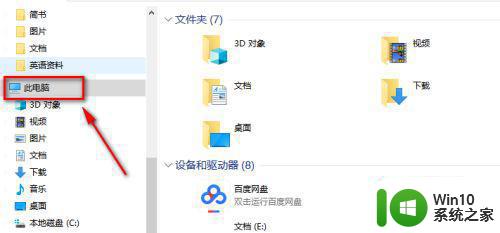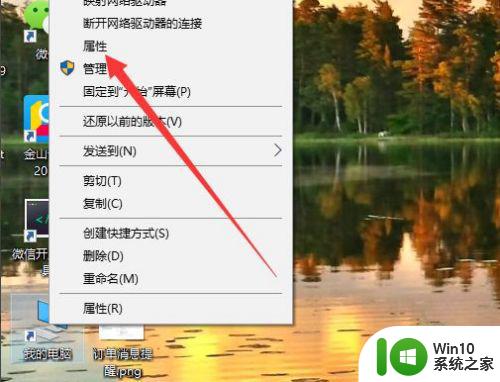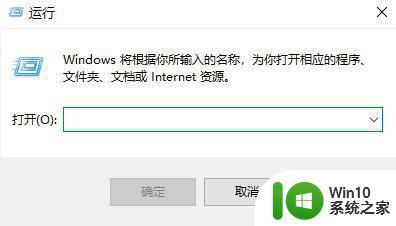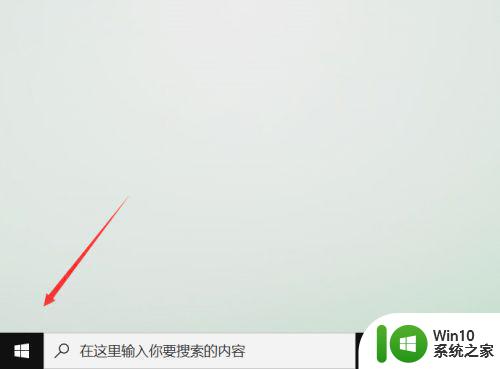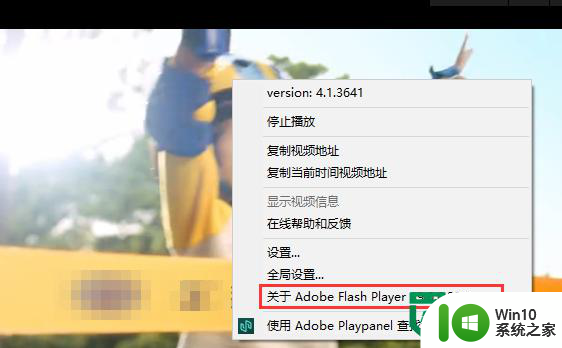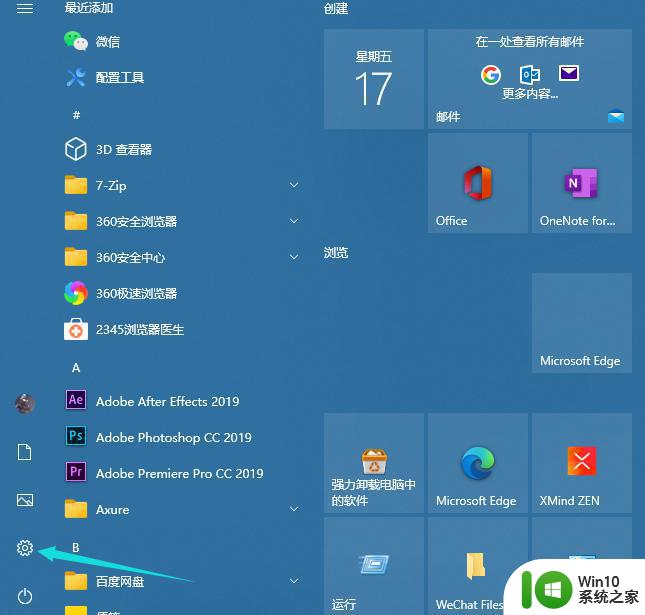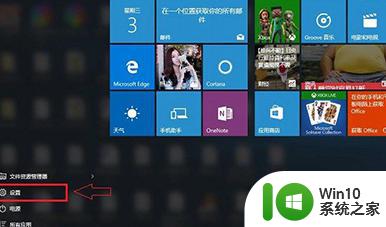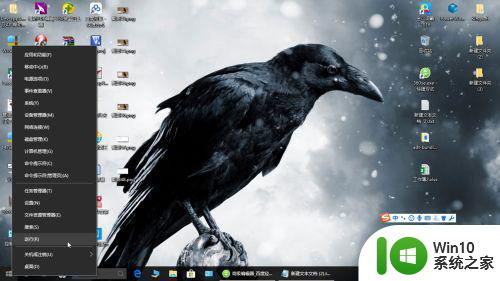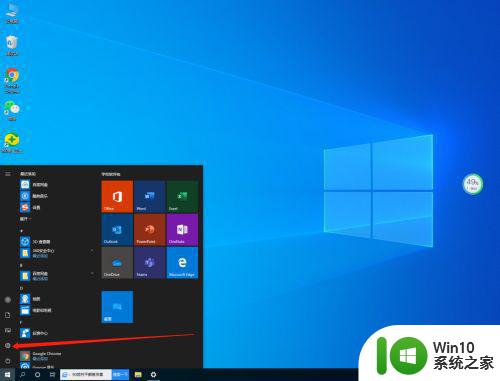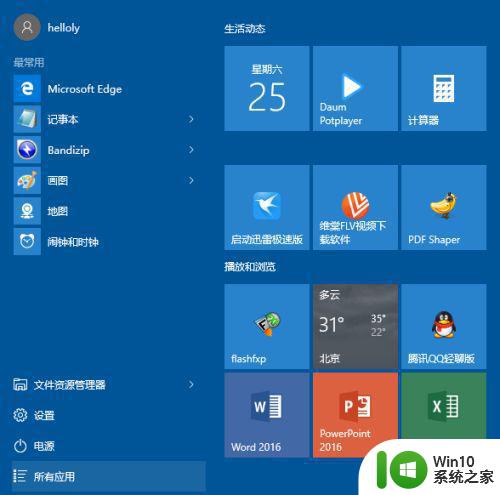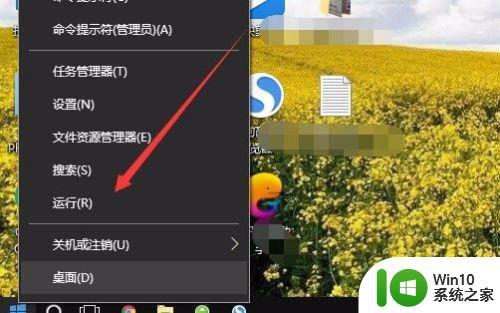查看win10系统版本的几种方式 win10系统版本号在哪里查看
在使用Windows 10系统的过程中,有时候我们需要查看系统的版本号来确认系统是否为最新版本或者是为了解决某些问题,查看Win10系统版本的方法有多种,可以通过设置、控制面板、命令提示符等方式来轻松获取系统版本信息。无论是新手还是老手,掌握这些简单的查看方法都能让我们更加方便地管理和维护自己的电脑系统。
win10系统版本查看步骤:
查看方法一:
1、按住win+r组合键,在运行框中输入cmd,点击回车键;
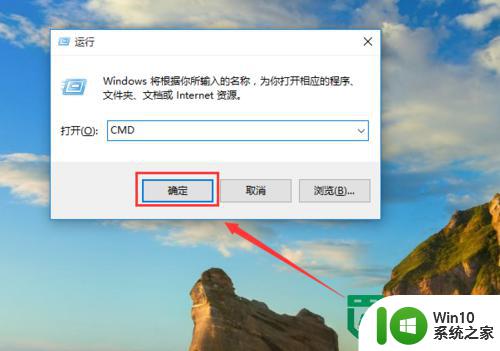
2、弹出的命令窗口中,我们就可以看到系统版本号了。
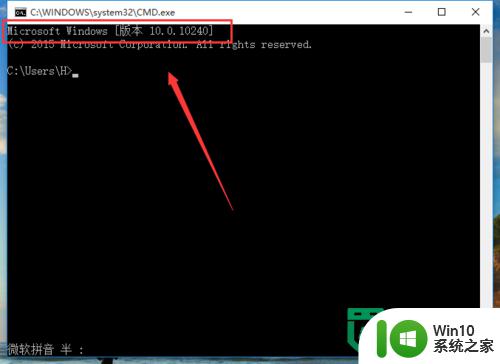
查看方法二:
1、打开小娜搜索框,输入winver然后点击回车键;
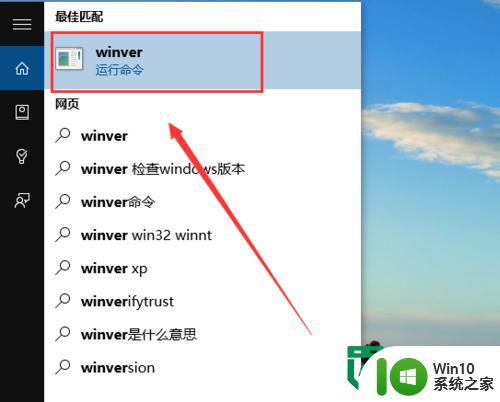
2、之后就弹出一个系统框,这里我们可以看到系统版本号;
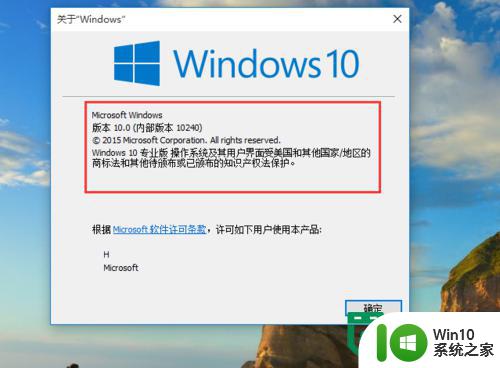
查看方法三:
1、打开小娜搜索框,
我们还是点击桌面上的小娜搜索框,输入regedit,然后敲回车或者点击上面的运行命令;
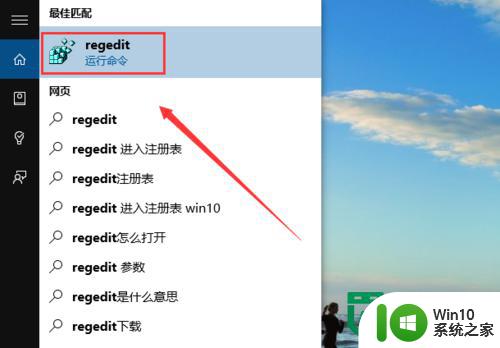
2、在注册表编辑器里面点击编辑,然后点击查找BuildLabEx;
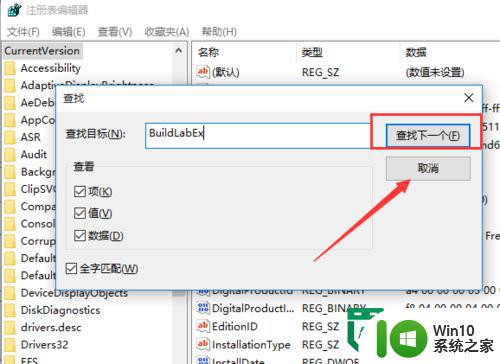
3、这样我们就可以看到界面上面有几个数字,也就是我们的版本号了。
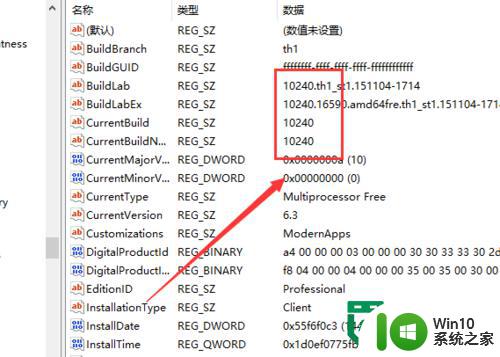
以上就是查看win10系统版本的几种方式的全部内容,如果有遇到这种情况,那么你就可以根据小编的操作来进行解决,非常的简单快速,一步到位。